Nie można zaprzeczyć, że WhatsApp z powodzeniem uczyniło go popularnym serwisem społecznościowym. Żaden pojedynczy użytkownik nie przeżyje bez tego, biorąc pod uwagę wygodę, jaką nam obdarzył. Według najnowszej ankiety użytkownicy spędzają ponad godziny, aby codziennie uzyskiwać dostęp do WhatsApp.
Jednak jest to trudne migrować rozmowy WhatsApp na nowy telefon z Androidem. W rezultacie musisz zostawić wszystkie swoje rozmowy na starym urządzeniu. W rzeczywistości istnieje kilka metod, które mogą pomóc w migracji WhatsApp. W tym artykule pokażemy najlepsze metody i sposób ich działania.
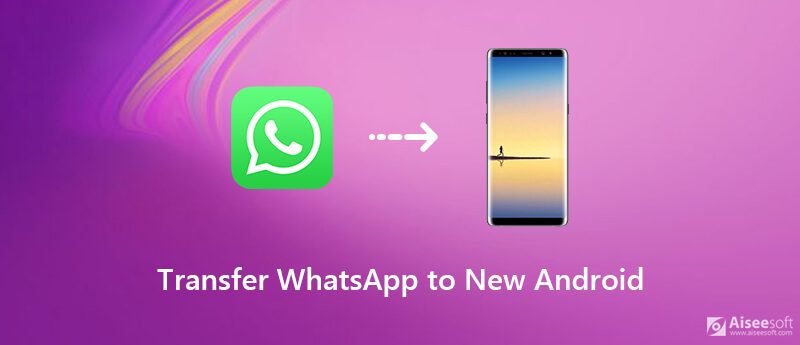
W czatach WhatsApp istnieje kilka typów danych, takich jak wiadomości, emotikony, obrazy, głos i krótkie filmy. Dlatego potrzebujesz potężnego narzędzia do przeniesienia ich na nowy telefon. Aiseesoft MobieSync może zaspokoić twoje potrzeby.

Pliki do Pobrania
Krótko mówiąc, jest to najprostszy sposób na przeniesienie rozmów WhatsApp ze starego Androida na nowy telefon.
100% bezpieczeństwa. Bez reklam.
Krok 1: Połącz stary i nowy telefon
Po zdobyciu nowego telefonu z Androidem zainstaluj najlepszy transfer WhatsApp na swój komputer. Podłącz zarówno stary, jak i nowy telefon do komputera za pomocą kabli USB. Po uruchomieniu program rozpozna natychmiast dwa urządzenia. Rozwiń listę rozwijaną u góry i wybierz stare urządzenie.

Krok 2: Podgląd czatów WhatsApp
Możesz sprawdzić wszystkie dane na starym telefonie z Androidem według typu. Aby na przykład przenieść zdjęcia w rozmowach WhatsApp, przejdź do ZDJĘCIA patka. Sprawdź dane, które chcesz przenieść na nowy telefon.

Krok 3: Skopiuj czaty WhatsApp na nowy telefon
Kliknij i rozwiń Telefon ikonę na górnym pasku menu i wybierz nowy telefon z Androidem. Następnie czaty WhatsApp zostaną przeniesione na nowe urządzenie. Poczekaj na zakończenie procesu i wyjmij dwa urządzenia. Teraz możesz także oglądać czaty na nowym telefonie.

WhatsApp to popularna aplikacja do obsługi wiadomości błyskawicznych. W przeciwieństwie do innych mediów społecznościowych, jest przeznaczony przede wszystkim dla urządzeń mobilnych. Ponadto wprowadzono backup funkcja chroniąca twoje rozmowy. Dobrą wiadomością jest to, że można go wykorzystać do kopiowania czatów WhatsApp na nowy telefon. W ten sposób nie wymaga połączenia z Internetem, ale potrzebujesz karty SD. Oczywiście oba telefony z Androidem muszą obsługiwać kartę SD.
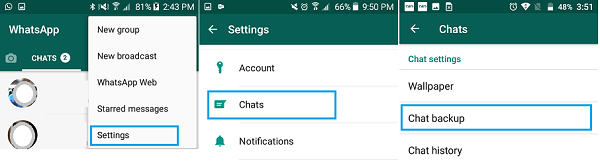
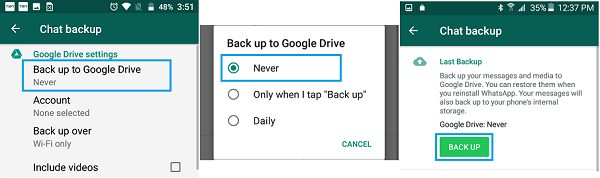
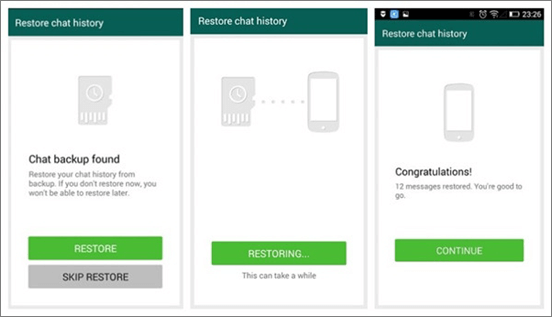
Oprócz karty SD możesz także przenosić rozmowy WhatsApp na nowy telefon za pomocą Dysku Google. Jest to wygodniejsze i nie wymaga dodatkowego sprzętu. Musisz jednak mieć dobre połączenie z Internetem. Jeśli skonfigurujesz go poprawnie, możesz szybko zakończyć proces.
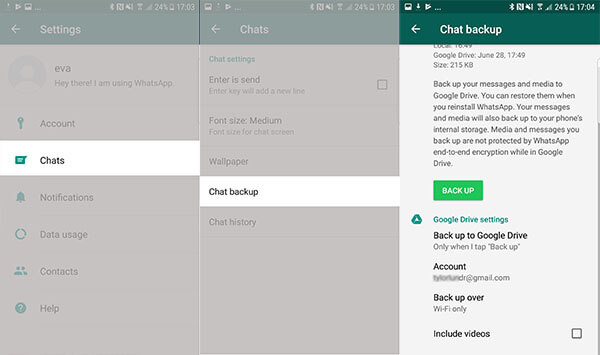
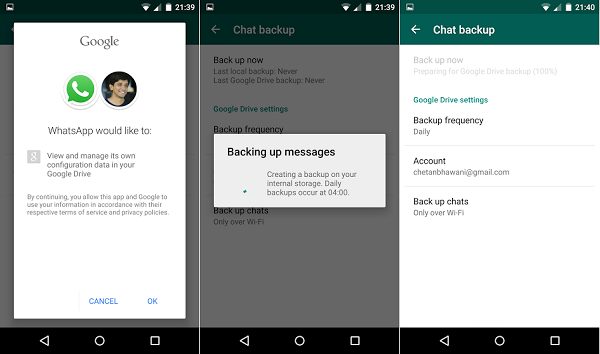
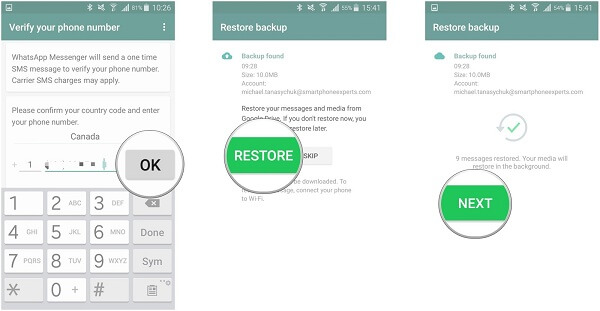
Czy mogę przenieść WhatsApp z jednego telefonu do drugiego?
Nie można przenosić WhatsApp z jednego telefonu do drugiego. Jeśli chodzi o czaty, rozmowy i wiadomości WhatsApp, możesz użyć funkcji tworzenia kopii zapasowych i przywracania lub narzędzia innej firmy, aby przenieść je na nowy telefon.
Czy jeśli zmienię telefon, stracę rozmowy WhatsApp?
Jeśli po prostu zainstalujesz WhatsApp na nowym telefonie i zalogujesz się na swoje konto, nie będziesz już mógł znaleźć historii czatów. Możesz też ręcznie skopiować czaty WhatsApp ze starego telefonu na nowy.
Czy mogę używać tego samego konta WhatsApp na 2 telefonach?
Oficjalnie nie można używać tego samego konta WhatsApp na dwóch urządzeniach jednocześnie. W danym momencie możesz używać tego samego konta na jednym urządzeniu.
Wnioski
Teraz powinieneś zrozumieć, jak przenieść rozmowy WhatsApp na nowy telefon podczas aktualizacji telefonu. Wbudowane funkcje tworzenia kopii zapasowych i przywracania mogą pomóc ci to zrobić za pomocą karty SD lub sieci Wi-Fi. Jeśli to nie działa, Aiseesoft MobieSync może bezpośrednio skopiować WhatsApp ze starego telefonu na nowy telefon. Nie wymaga połączenia z Internetem ani karty SD. Jeśli masz inne problemy, zostaw wiadomość poniżej.

Profesjonalny menedżer danych iPhone / Android i transfer do przesyłania różnych plików między telefonem iOS / Android a komputerem oraz między dwoma telefonami komórkowymi za pomocą jednego kliknięcia.
100% bezpieczeństwa. Bez reklam.